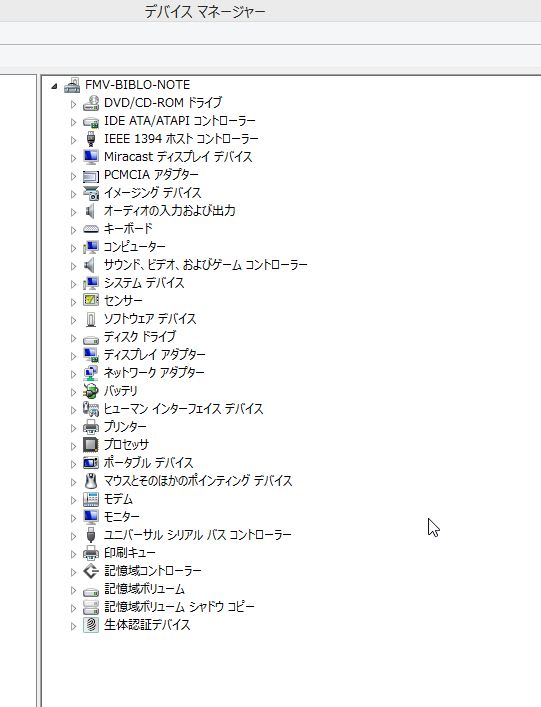インターネットニュースより抜粋引用させて頂きました。
最も危険なパスワード1位「123456」―SplashData社『ワーストパスワードオブ2013』発表
パスワード管理アプリを開発する米国SplashData社は現地1月17日、『ワーストパスワードオブ2013』を発表しました。
このランキングはSplashData社が毎年発表しているもので、2013年にオンライン上に流出したデータを元に集計されています。
今年最も不名誉な1位に選ばれたのは「123456」昨年2位から上昇し去年1位の「password」と順位を入れ替えています。
そして3位は「12345678」で2012年度と同位。
その他で目立つのが新規でランク入りした10位の「adobe123」と15位の「photoshop」。これは昨年10月に発生した、Adobe社からのデータ流出事件の影響とされています。
全てのランキングは以下のとおり。

参考・引用:
“Password” unseated by “123456″ on SplashData’s annual “Worst Passwords” list
SplashData News|Worst passwords of 2013
※ソース元の資料に誤りがありました。(12位:sunshine→Admin)修正しお詫びいたします。
【順位|パスワード/2012年】
1位|123456/Up 1
2位|password/Down 1
3位|12345678/―
4位|qwerty/Up 1
5位|abc123/Down 1
6位|123456789/New
7位|111111/Up 2
8位|1234567/Up 5
9位|iloveyou/Up 2
10位|adobe123/New
11位|123123/Up 5
12位|Admin/New
13位|1234567890/New
14位|letmein/Down 7
15位|photoshop/New
16位|1234/New
17位|monkey/Down 11
18位|shadow/―
19位|sunshine/Down 5
20位|12345/New
21位|password1/Up 4
22位|princess/New
23位|azerty/New
24位|trustno1/Down 12
25位|000000/New

インターネットニュースより抜粋引用させて頂きました。
最も危険なパスワード1位「123456」―SplashData社『ワーストパスワードオブ2013』発表
パスワード管理アプリを開発する米国SplashData社は現地1月17日、『ワーストパスワードオブ2013』を発表しました。
このランキングはSplashData社が毎年発表しているもので、2013年にオンライン上に流出したデータを元に集計されています。
今年最も不名誉な1位に選ばれたのは「123456」昨年2位から上昇し去年1位の「password」と順位を入れ替えています。
そして3位は「12345678」で2012年度と同位。
その他で目立つのが新規でランク入りした10位の「adobe123」と15位の「photoshop」。これは昨年10月に発生した、Adobe社からのデータ流出事件の影響とされています。
全てのランキングは以下のとおり。

参考・引用:
“Password” unseated by “123456″ on SplashData’s annual “Worst Passwords” list
SplashData News|Worst passwords of 2013
※ソース元の資料に誤りがありました。(12位:sunshine→Admin)修正しお詫びいたします。
【順位|パスワード/2012年】
1位|123456/Up 1
2位|password/Down 1
3位|12345678/―
4位|qwerty/Up 1
5位|abc123/Down 1
6位|123456789/New
7位|111111/Up 2
8位|1234567/Up 5
9位|iloveyou/Up 2
10位|adobe123/New
11位|123123/Up 5
12位|Admin/New
13位|1234567890/New
14位|letmein/Down 7
15位|photoshop/New
16位|1234/New
17位|monkey/Down 11
18位|shadow/―
19位|sunshine/Down 5
20位|12345/New
21位|password1/Up 4
22位|princess/New
23位|azerty/New
24位|trustno1/Down 12
25位|000000/New

インターネットニュースより抜粋引用させて頂きました。